Настройка геймпада
Редактировал(а) writer 2024/04/27 15:11
- Подключите пульт к компьютеру через Bluetooth или USB-провод.
При корректном подключении пульт может вибрировать или подсвечивать некоторые кнопки.
- Установите драйвер для управления пультом.
Xbox One:- Driver Windows 7 x64 -
- Запустите программу PUMOTIX.
В программе откройте окно управления плагинами через меню “Плагины” → “Управление плагинами” и установите галочку напротив плагина “Пульты и джойстики”.
После этого в меню “Плагины” откройте окно “Пульты и джойстики” для настройки геймпада.

- Настройте через плагин работу геймпада с PUMOTUX.
Для настройки необходимо сделать выбор в поле “Выбранный профиль”. Список профилей загружается автоматически в зависимости от выбранного модуля. В PUMOTIX уже заложены конфигурации по умолчанию для геймпада, но также можно создать индивидуальную конфигурацию.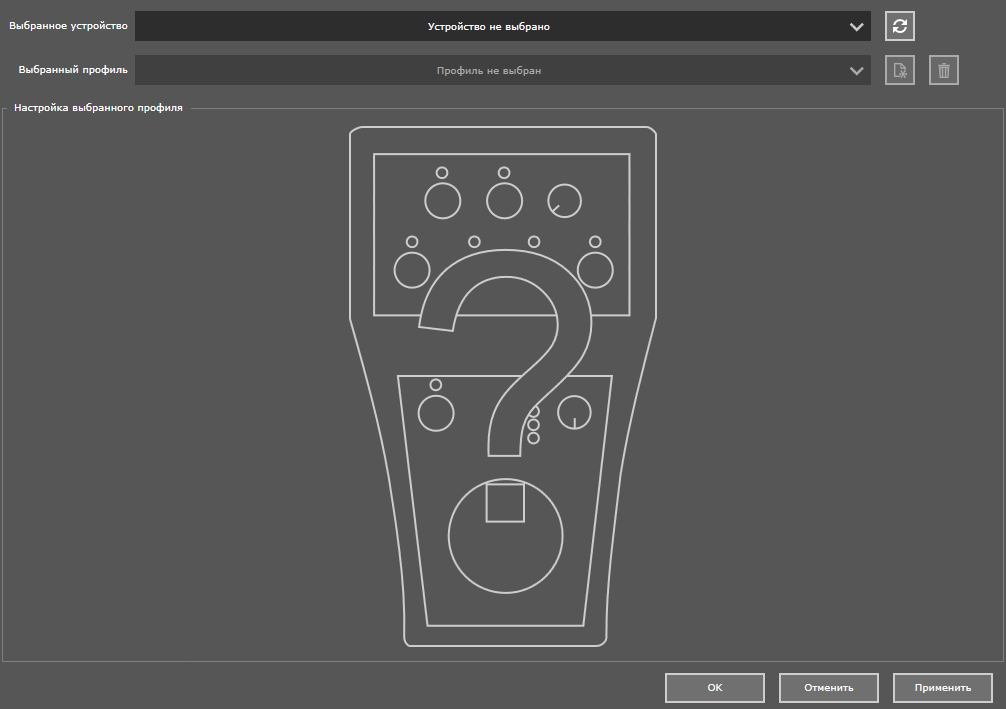
Далее на экране появится таблица для назначения команд на кнопки пульта. Таблица полностью редактируемая: можно удалять, добавлять команды, а также менять как действие для кнопок, так и сочетания клавиш для выполнения действия.
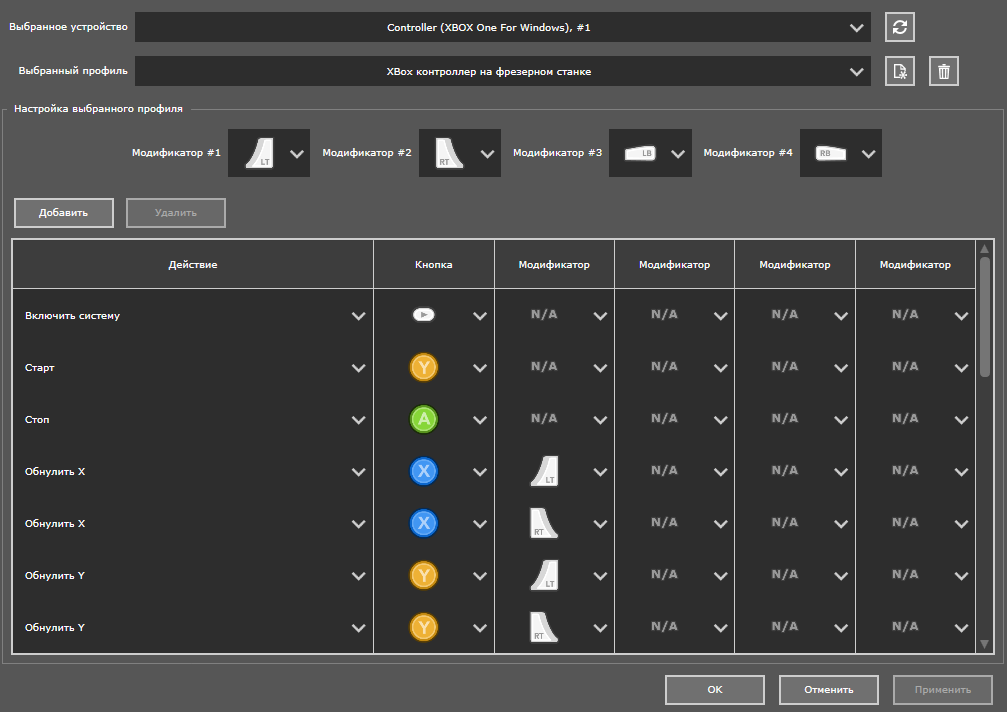
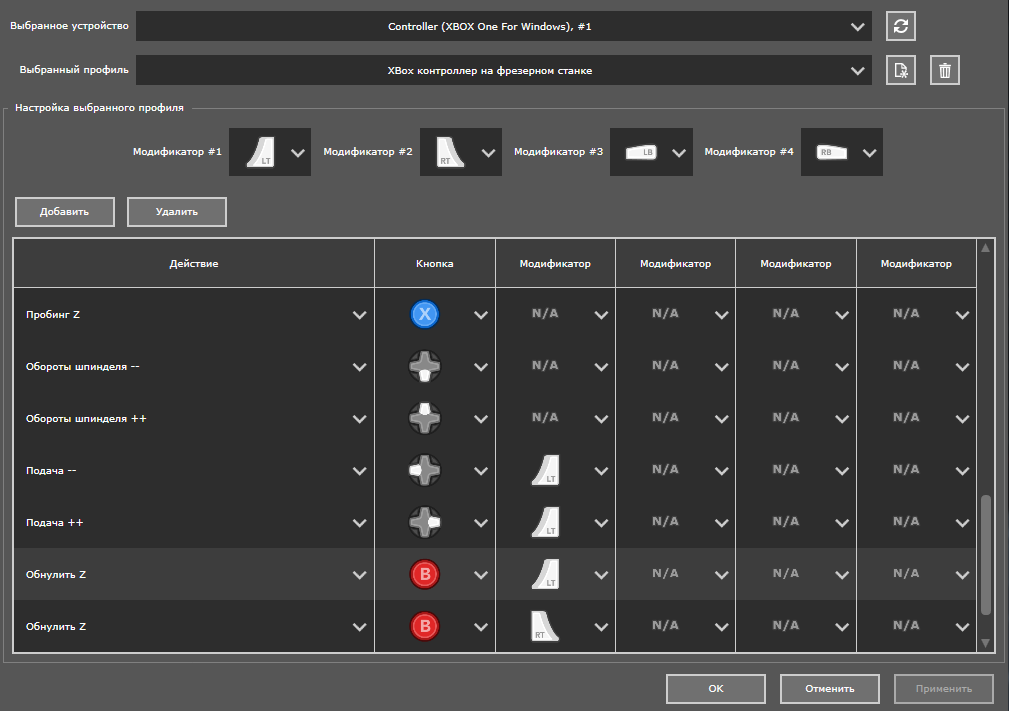
- Настройте пульт и нажмите кнопку “Применить”.
Закройте окно настройки — пульт готов к работе.
